Bilgisayarınızı Telefonunuzdan Nasıl Kapatırsınız?

Bilgisayarınızı Telefonunuzdan Nasıl Kapatırsınız?
Syncless, mükemmel işlevsellikle bir araya gelen bir güzellik eseridir. Bu açık kaynaklı araç, hem basit hem de zekice bir yöntem olan etiketlemeyi kullanarak senkronizasyon konusunda türünün tek örneğidir. Normal senkronizasyon araçlarında klasör çiftleri oluşturmanız, iş oluşturmanız vb. gerekirken , Syncless'ta tek bir etiketin altına istediğiniz kadar klasör koyabilir ve gerisini yazılıma bırakabilirsiniz.
Etiketleme, yaygın olarak kullanılan bir kategorizasyon yöntemidir ve Syncless, kullanıcıların istedikleri kadar etiket oluşturmasına izin vererek ve birden fazla klasör senkronizasyonu sunarak (ki bu, ücretsiz yazılımlarda bulunması oldukça zordur) bundan tam olarak yararlanır.
Syncless'ın rakiplerini geride bıraktığı bir diğer alan ise, göz alıcı ve güzel kullanıcı arayüzü. Pürüzsüz ve zarif renkler ve geçiş efektleri, yazılımı sadece görsellik uğruna denemenizi sağlayacak.
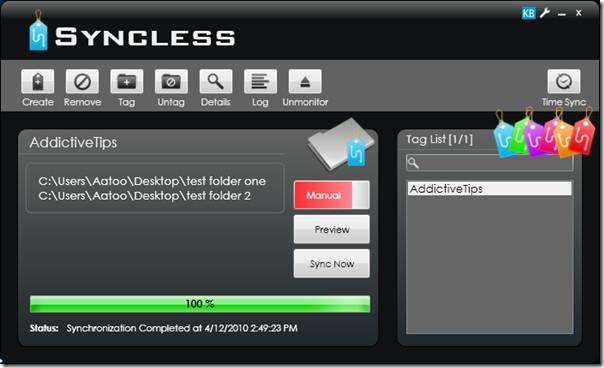
Sunulan seçenekler basit düğmelerdir. Bir etiket oluşturabilir, bir etiketi kaldırabilir, klasörleri bir etiketin altına yerleştirebilir veya belirli bir etiketten kaldırabilir, etiketin ayrıntılarını görüntüleyebilir, günlüğü inceleyebilir ve belirtilen herhangi bir konumun izlemesini sonlandırmayı seçebilirsiniz.
Öncelikle Oluştur butonuna tıklayarak ilk etiketinizi oluşturmanız gerekiyor. Etiketiniz için bir ad girin ve Oluştur'a tıklayın.
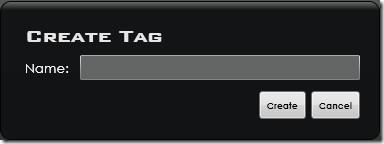
Etiket oluşturulduktan sonra, ana arayüzdeki Etiket düğmesine tıklayarak bu etiketin altına klasör ekleyebilirsiniz. İstediğiniz klasörü seçin, bu klasörün kategorilendirilmesini istediğiniz etiketin adını girin ve Tamam'a tıklayın; klasör belirtilen etiket altında listelenecektir. İstediğiniz kadar klasör ekleyebilirsiniz.
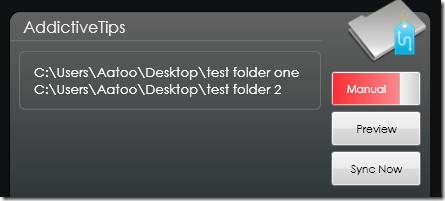
Klasörler ayarlandığında üç seçeneğiniz olur. Şimdi Senkronize Et düğmesine tıklamak, o etiketteki tüm klasörleri senkronize eder; önizleme işlevi ise hangi değişikliklerin yapılacağını önceden görmenizi sağlar.
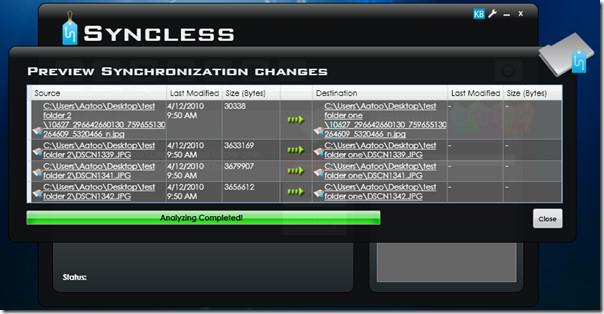
Manuel düğmesi aslında manuel ve otomatik (kesintisiz) senkronizasyon modları arasında geçiş yapmanızı sağlayan bir anahtardır. Manuel modda senkronizasyon işlemini kendiniz başlatmanız gerekirken, kesintisiz mod tüm klasörleri otomatik olarak izler ve değişiklikleri anında gerçek zamanlı olarak senkronize eder.
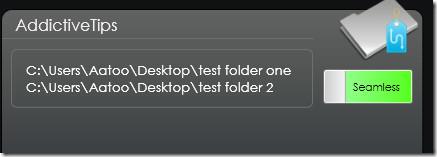
Uygulama seçeneklerine, kapat düğmesinin yanındaki araç simgesine tıklayarak erişebilirsiniz. Kabuk entegrasyonu, animasyon, tepsi bildirimleri, sesler vb. gibi temel kontroller sunarlar. Syncless'ın bir diğer ilginç özelliği de sistem saatini bir internet saat sunucusuyla senkronize edebilmesidir.
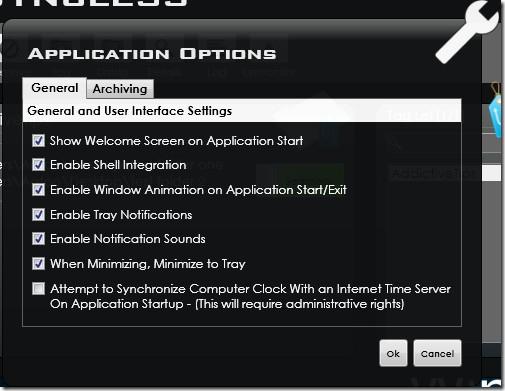
Tüm bu özellikler Syncless'ı sizin için olmazsa olmaz kılmaya yetmiyorsa, bu aracın taşınabilir olduğunu da unutmayın. Ancak, çalışması için en az .NET Framework 3.5 sürümüne ihtiyaç duyar. Syncless'ı Windows 7 32 bit işletim sistemiyle test ettiğimizde kusursuzdu.
Bilgisayarınızı Telefonunuzdan Nasıl Kapatırsınız?
Windows Update temel olarak kayıt defteri ve farklı DLL, OCX ve AX dosyalarıyla birlikte çalışır. Bu dosyalar bozulursa, Windows Update'in çoğu özelliği devre dışı kalır.
Son zamanlarda mantar gibi yeni sistem koruma paketleri ortaya çıkıyor, hepsi bir başka anti-virüs/spam tespit çözümü getiriyor ve eğer şanslıysanız
Windows 10/11'de Bluetooth'u nasıl açacağınızı öğrenin. Bluetooth cihazlarınızın düzgün çalışması için Bluetooth'un açık olması gerekir. Endişelenmeyin, çok kolay!
Daha önce, kullanıcıların PDF dosyalarını birleştirme ve bölme gibi seçeneklerle belgeleri PDF dosyalarına dönüştürmesine olanak tanıyan güzel bir PDF okuyucu olan NitroPDF'yi incelemiştik.
Hiç gereksiz karakterler içeren bir belge veya metin dosyası aldınız mı? Metinde çok sayıda Yıldız, Tire, Boşluk vb. var mı?
Görev çubuğumda Windows 7 Başlat Küresi'nin yanındaki küçük dikdörtgen Google simgesi hakkında o kadar çok soru sordu ki sonunda bunu yayınlamaya karar verdim
uTorrent, torrent indirmek için açık ara en popüler masaüstü istemcisidir. Windows 7'de benim için kusursuz çalışsa da, bazı kişiler
Bilgisayarda çalışırken herkesin sık sık ara vermesi gerekir, ara vermediğiniz takdirde gözlerinizin dışarı fırlama olasılığı çok yüksektir (tamam, dışarı fırlama değil)
Sıradan bir kullanıcı olarak çok alışkın olduğunuz birkaç uygulama olabilir. Yaygın olarak kullanılan ücretsiz araçların çoğu zahmetli bir kurulum gerektirir.







